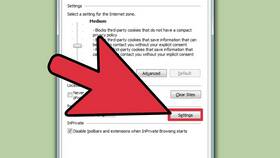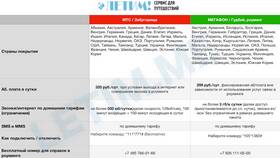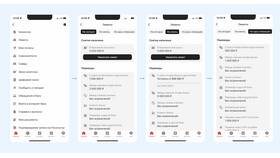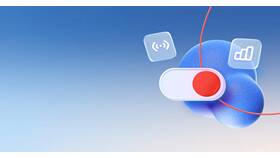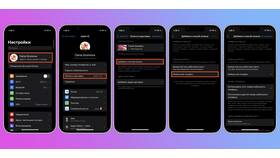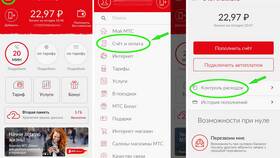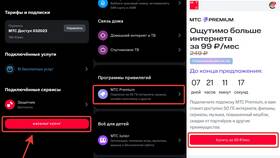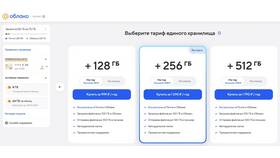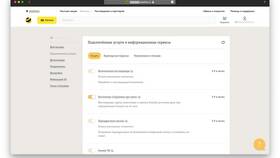Браузеры по умолчанию блокируют всплывающие окна для защиты пользователей. Рассмотрим способы отключения этой функции в популярных браузерах.
Содержание
Отключение в Google Chrome
Пошаговая инструкция:
- Откройте настройки браузера
- Перейдите в раздел "Конфиденциальность и безопасность"
- Выберите "Настройки сайтов"
- Найдите пункт "Всплывающие окна и перенаправления"
- Переключите на "Разрешено"
Настройки в Mozilla Firefox
| Действие | Путь |
| Полное отключение | Настройки → Конфиденциальность и защита → Разрешения |
| Для конкретного сайта | Щелкнуть по иконке замка в адресной строке → Управление разрешениями |
Разрешение в Microsoft Edge
- Откройте меню "Параметры"
- Выберите "Файлы cookie и разрешения сайтов"
- Найдите "Всплывающие окна и перенаправления"
- Добавьте исключения для нужных сайтов
Особенности Safari
На macOS:
- Откройте "Safari" → "Настройки"
- Перейдите во вкладку "Веб-сайты"
- Выберите "Всплывающие окна" в левом меню
- Настройте разрешения для отдельных сайтов
Разрешение всплывающих окон на мобильных устройствах
| Устройство | Инструкция |
| Android Chrome | Настройки → Настройки сайтов → Всплывающие окна |
| iOS Safari | Настройки → Safari → Блокировать всплывающие окна |
Временное разрешение для конкретного сайта
- При появлении сообщения о блокировке
- Нажмите на иконку блокировки в адресной строке
- Выберите "Всегда разрешать всплывающие окна"
- Обновите страницу
Проверка работы расширений
Если всплывающие окна не работают:
- Откройте меню расширений
- Временно отключите блокировщики рекламы
- Проверьте работу сайта
- Добавьте сайт в белый список
Безопасность при отключении блокировки
- Разрешайте всплывающие окна только на доверенных сайтах
- Регулярно проверяйте список исключений
- Используйте антивирусную защиту
- Включайте блокировку для подозрительных ресурсов
Отключение блокировки всплывающих окон может быть необходимо для корректной работы некоторых веб-сервисов, но требует внимательного отношения к вопросам безопасности.